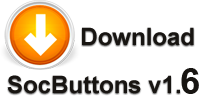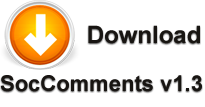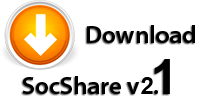Google использует много факторов для ранжирования сайтов, HTTPS является одним из них. Те сайты, которые не имеют или используют смешанный контент, «наказываются». Многие веб-мастера/владельцы сайтов купили SSL-сертификаты и переключились на HTTPS для своих сайтов. Но после включения SSL вместо зеленого замка у них в адресной строке появляется желтый значок замка. Большинство людей задаются вопросом, почему это произошло и как это исправить. В этой статье мы поможем вам диагностировать распространенную проблему с вашим сайтом с поддержкой SSL и покажем, как ее решить.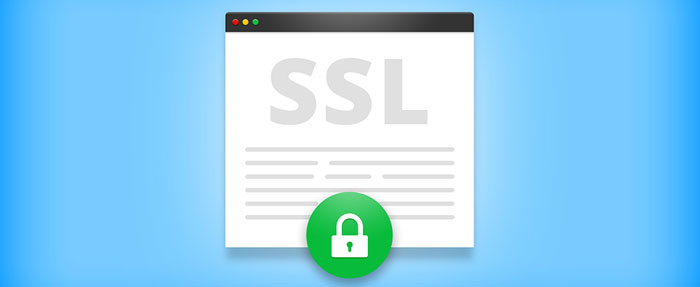
Как включить HTTPS в Joomla
Этот первый шаг зависит от того, какой хостинг у вас есть. Некоторые из них в своей панели хостинга имеют встроенную опцию для заказа SSL сертификата или просто включения.
Подробнее: Как исправить предупреждение о смешанном контенте для Joomla на HTTPS
Вы не можете представить сайт без изображений. К сожалению, неправильная оптимизация этих изображений может быть бременем и увеличить время загрузки вашего сайта. Скорость загрузки вашего сайта во многом зависит от того, как вы обрабатываете изображения. Поскольку Google любит быструю загрузку веб-страниц, оптимизация изображений для Интернета становится главным приоритетом для всех веб-сайтов.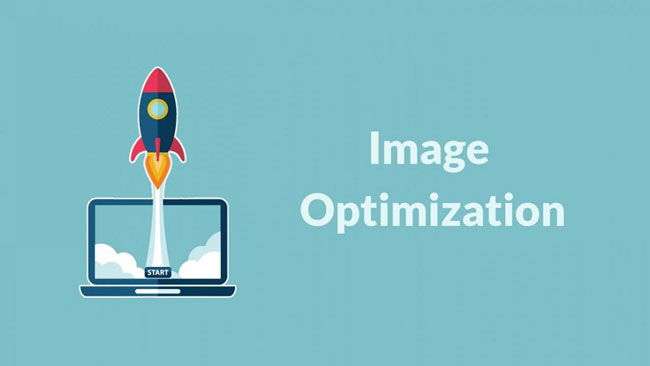
Начиная со статического блога и заканчивая высокофункциональным сайтом электронной коммерции, все сайты имеют изображения в соответствии с их типами. Чем больше у вас изображений и других медиа-объектов, тем тяжелее загружается сайт. Но есть способы оптимизировать эти изображения, чтобы обеспечить их правильную работу в Интернете и сократить время загрузки страницы.
Обычно в статье Joomla такой код, как Javascript или PHP, не будет работать. Это из соображений безопасности. Люди могли бы причинить много вреда, если бы они могли использовать их в своих статьях.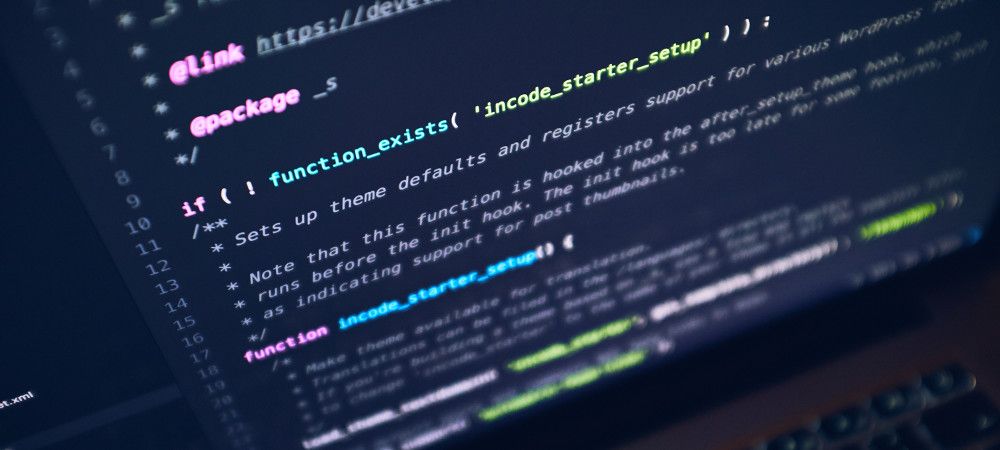
Однако многим опытным пользователям необходимо использовать Javascript или PHP на каких-то определенных страницах/статьях. Из этого руководства вы узнаете, как добавить код JavaScript или PHP в статью Joomla.
Подробнее: Как использовать JavaScript или PHP-код в статье Joomla
Вы можете изменить страницу входа в панель управления администратора Joomla и добавить на нее свой собственный стиль или брендировать страницу. В сегодняшней статье мы увидим, как вы можете изменить свою страницу входа в администрацию Joomla и добавить свои собственные штрихи к ней.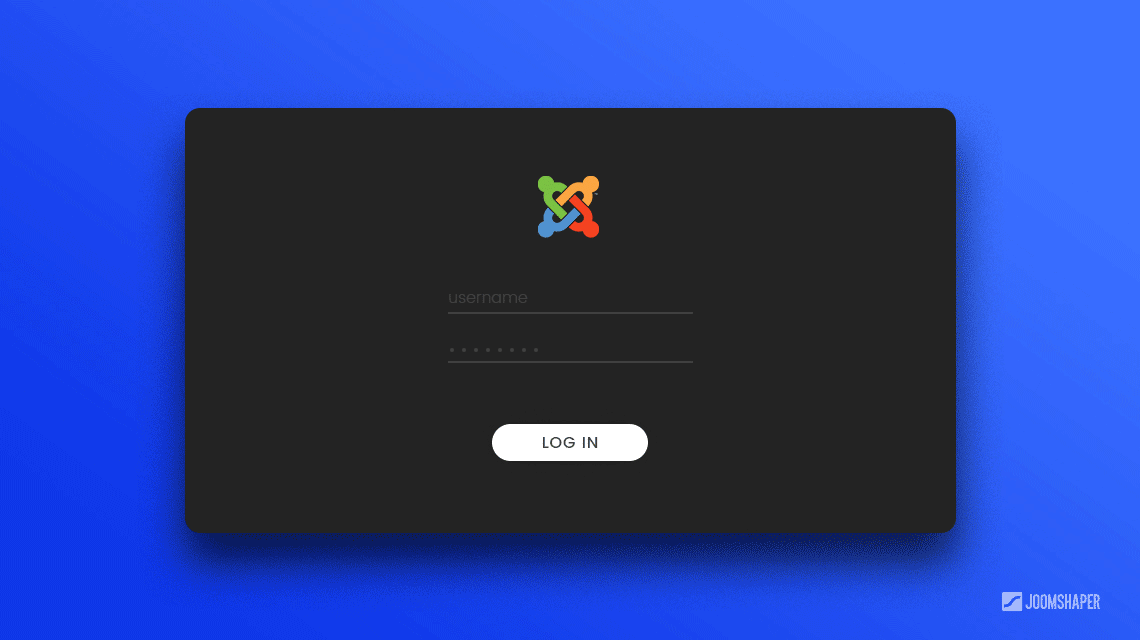
Мы собираемся сделать пару модификаций, чтобы сделать его более визуально ошеломляющим. Сначала мы заменим логотип Joomla на собственный логотип компании (или что-либо еще, что вы захотите). Следуйте инструкциям ниже.
Подробнее: Меняем дизайн страницы входа в админпанель Joomla
Google reCAPTCHA - это эффективное решение для обеспечения безопасности, которое защищает ваш веб-сайт Joomla от нежелательных отправлений форм. Будь то спам комментарии или регистрация аккаунта (в основном от ботов). В этом уроке мы узнаем, как использовать Google reCAPTCHA (обычный и невидимый) для контактной формы Joomla по умолчанию.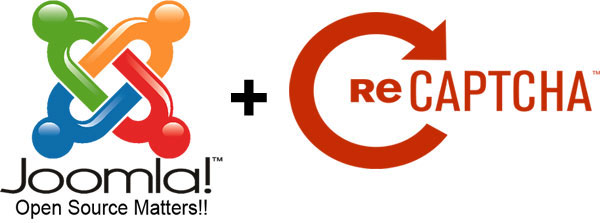
Прежде чем мы начнем, мы должны знать, что Joomla 3+ имеет встроенную поддержку двух версий Google reCAPTCHA:
- CAPTCHA - reCAPTCHA
- CAPTCHA - невидимая reCAPTCHA
Итак, давайте посмотрим, как реализовать эту полезную функциональность на вашем сайте Joomla.
Подробнее: Как интегрировать Google reCAPTCHA с формой контактов в Joomla